Poznámky v Odnoklassniki vám umožňujú zdieľať informácie s ostatnými používateľmi alebo si ich osobne uložiť pre seba. Niekedy však nastane problém, kvôli ktorému sa nezobrazia všetky alebo iba určité záznamy pridané týmto spôsobom alebo nie je možné nájsť zodpovedajúcu sekciu na osobnej stránke. Existuje niekoľko spôsobov, ako to napraviť.
Plná verzia stránky
V plnej verzii webovej stránky Odnoklassniki sa najčastejšie vyskytujú problémy s chýbajúcimi poznámkami, najmä pokiaľ ide o tlačidlo na prechod do sekcie. Môže to byť spôsobené nedbanlivosťou používateľa, technickými problémami na serveri alebo zásahom rozšírení tretích strán do blokovania reklám. Prejdime si každú metódu z dôvodu ľahkej implementácie a efektívnosti.
Metóda 1: Skontrolujte umiestnenie sekcie „Poznámky“
Toto je riešenie pre tých, ktorí sa dlho neprihlásili do príslušnej sociálnej siete alebo jednoducho nepoužívali poznámky, ale teraz sú potrebné. Faktom je, že v poslednom čase došlo k významným zmenám v rozhraní webových stránok, takže by sa mali brať do úvahy pri hľadaní príslušnej sekcie.
- Pri prezeraní informačného kanála posunutím trochu nadol zobrazíte všetky položky v ľavej ponuke. Nájdite tlačidlo tam „Poznámky“.
- Okamžite sa dostanete do príslušného menu, kde môžete spravovať svoje vlastné záznamy.
- Ak je to potrebné, môžete ich roztriediť, napríklad keď potrebujete nájsť iba jeden z veľkého počtu príspevkov a jednoducho to nemôžete urobiť.
- Ak sa prvé tlačidlo z nejakého dôvodu nenašlo, prejdite ľubovoľným spôsobom do zobrazenia osobného profilu.
- Prezrite si panel napravo od hlavnej fotografie a kliknite na popis „Poznámky“.
- Ako vidíte, došlo k prechodu na rovnakú kartu, o ktorej sme hovorili vyššie.
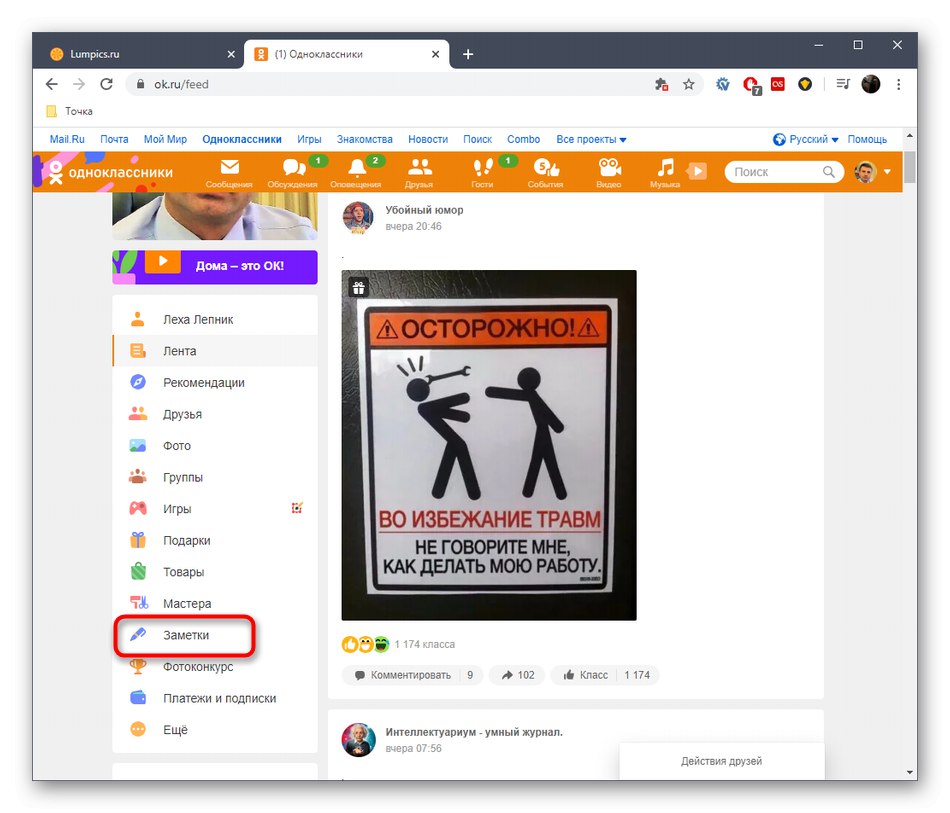
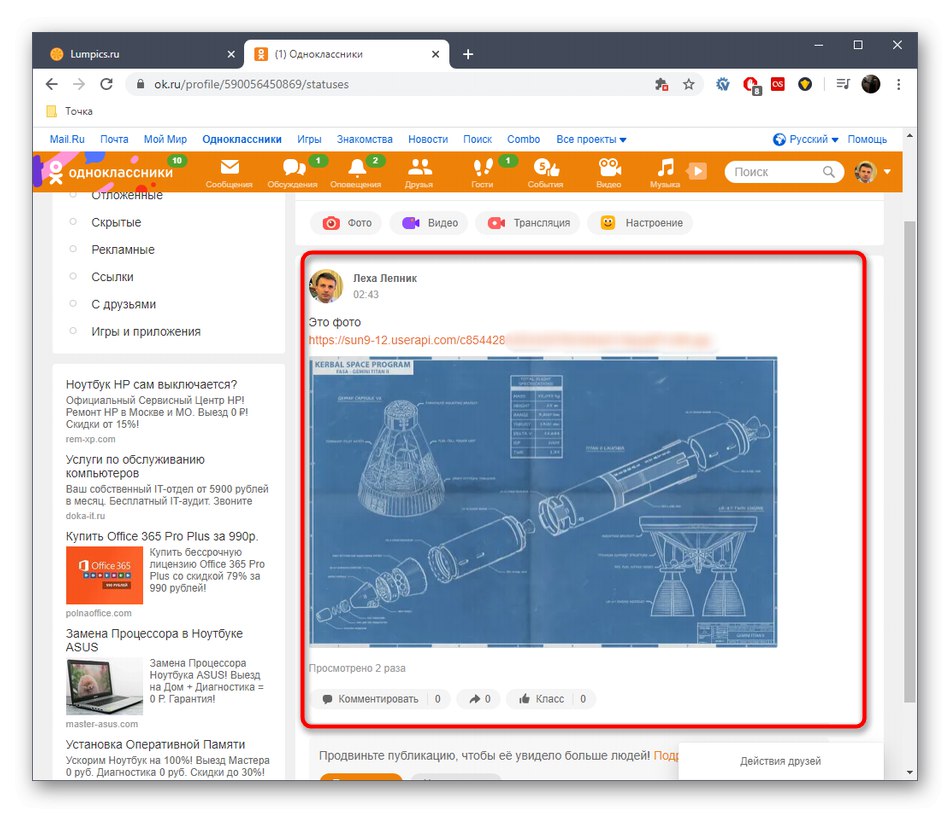
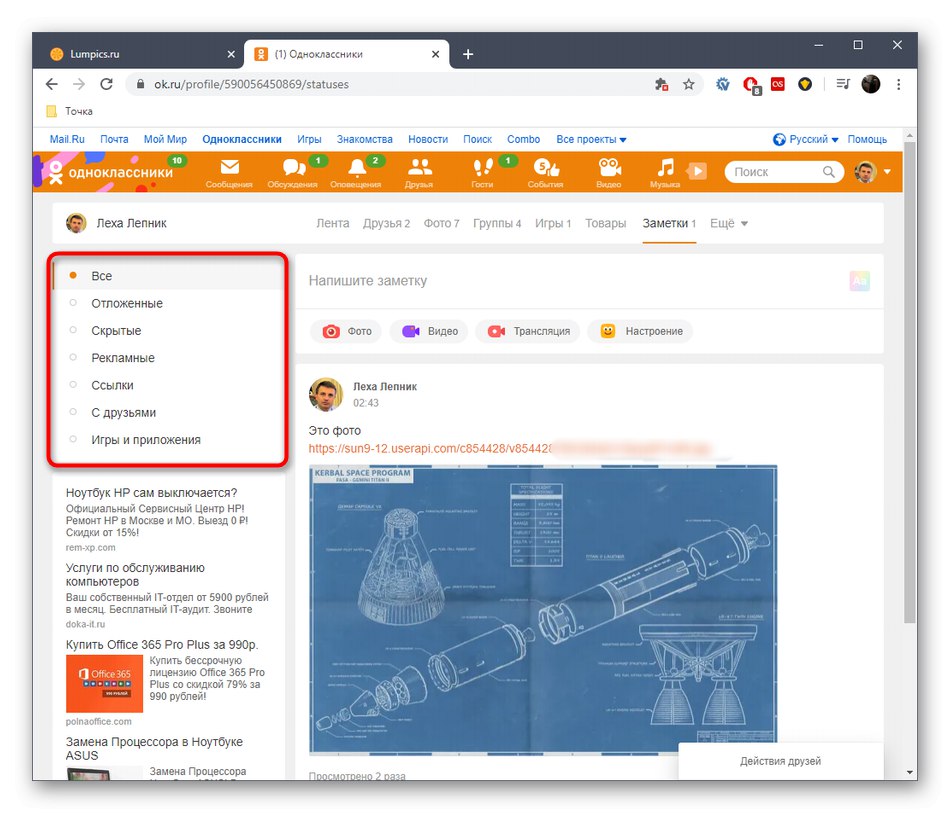
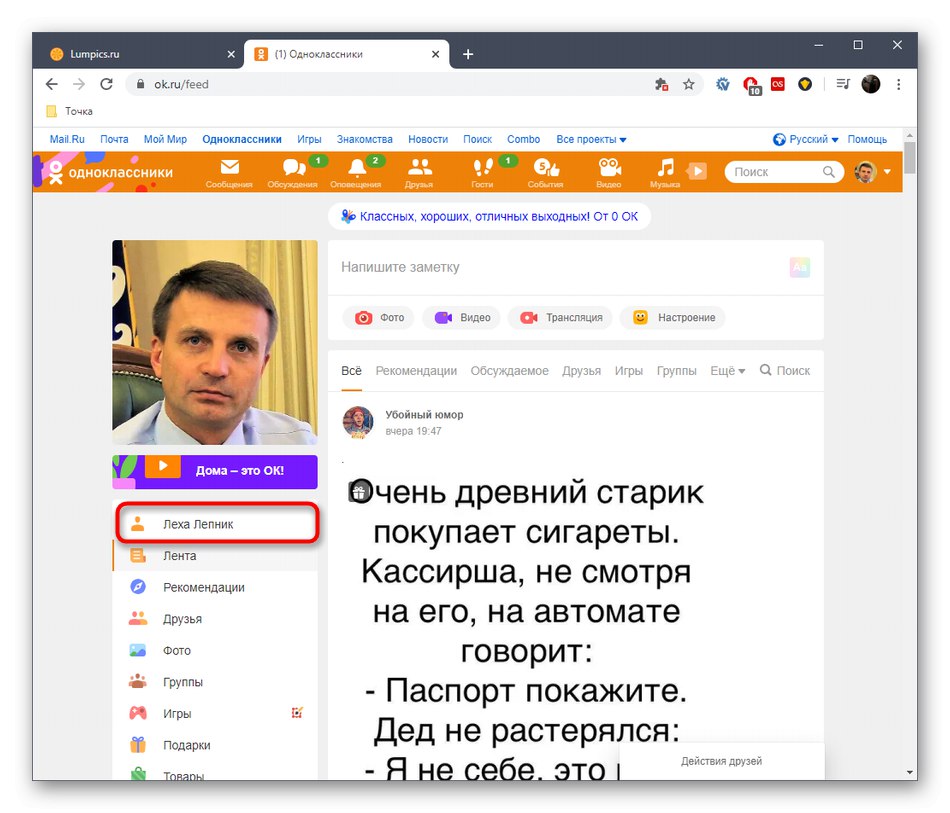
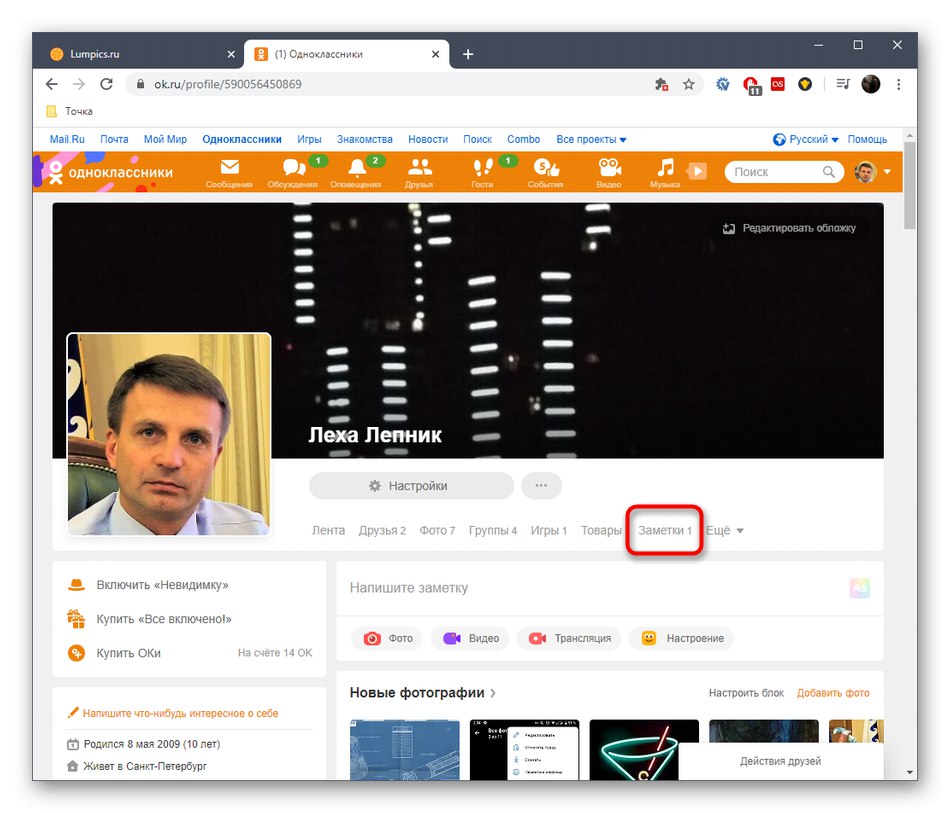
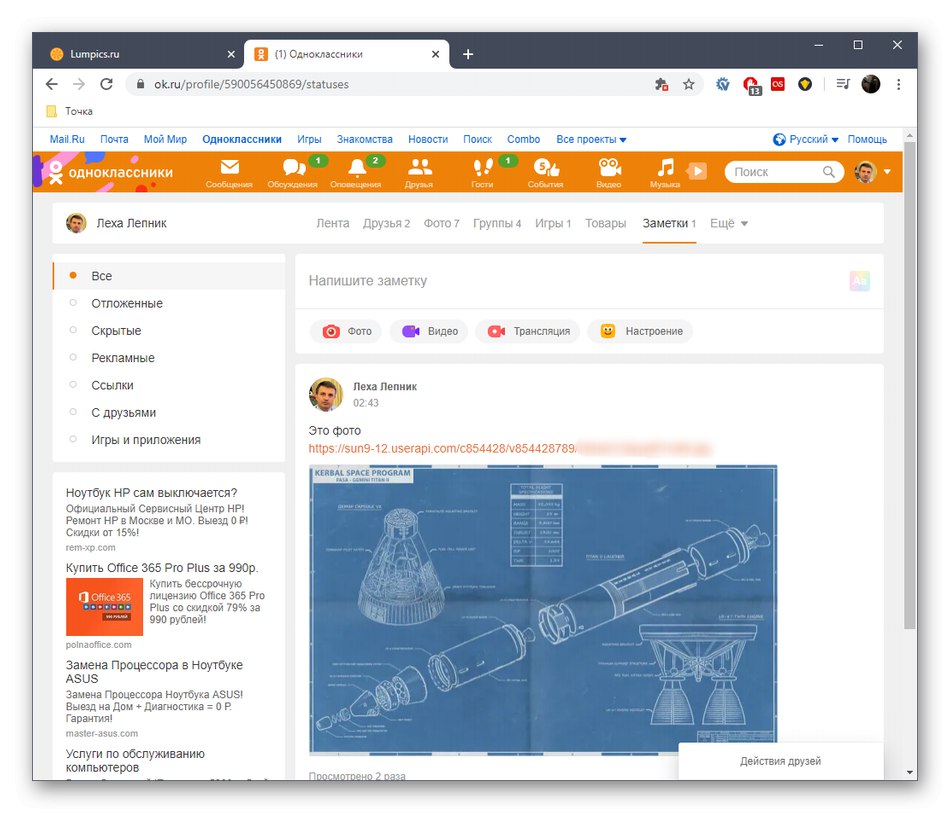
Ak nenájdete hľadané tlačidlo alebo sa v tejto časti nezobrazuje žiadna z poznámok, postupujte podľa nasledujúcich metód.
Metóda 2: Zakážte rozšírenie blokujúce reklamy
Dotknime sa akcie doplnkov prehľadávača, ktoré blokujú reklamy pri zobrazovaní obsahu stránok v Odnoklassniki. Niekedy potrebné rozšírenia vnímajú potrebné tlačidlá alebo položky ako reklamy a automaticky sa blokujú, čo vedie k zmiznutiu celej sekcie. „Poznámky“ alebo len nejaké konkrétne publikácie. Tento problém je vyriešený dočasným zastavením fungovania doplnku na tejto stránke. Príklady riešenia tohto problému nájdete v pokynoch na odkazoch nižšie.
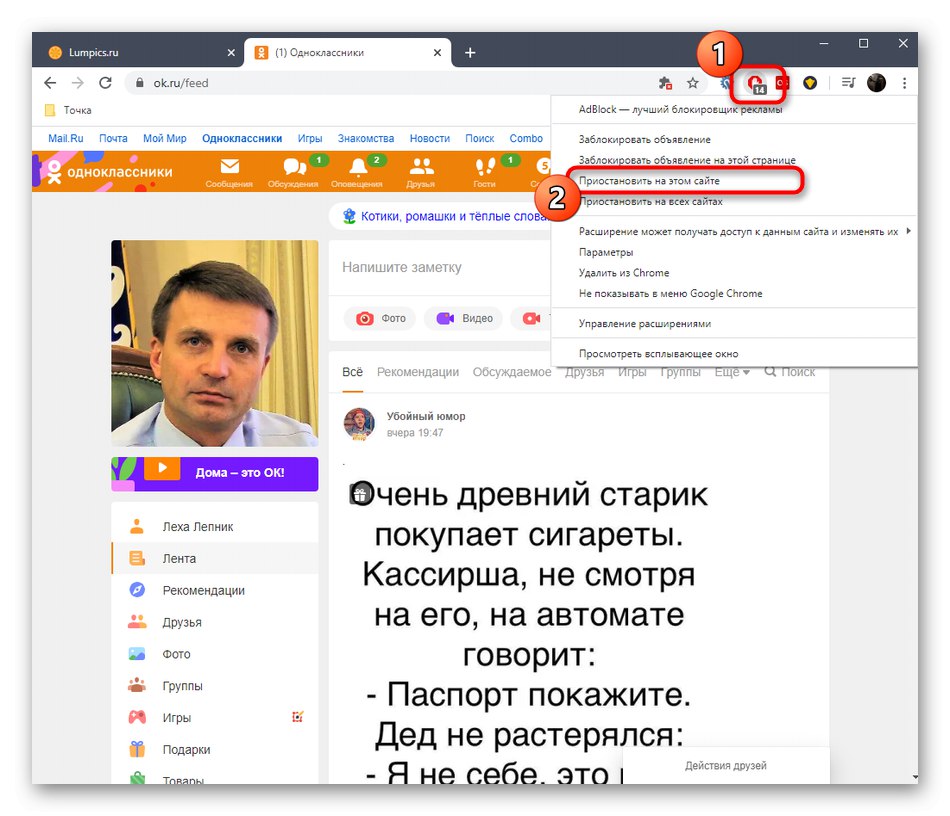
Viac informácií:
Zakážte rozšírenia v prehliadači Google Chrome
Zakážte doplnok AdBlock v populárnych prehliadačoch
Metóda 3: Vymazanie vyrovnávacej pamäte prehliadača a súborov cookie
Teraz sa pokúsime vylúčiť možnosť technických problémov na strane servera alebo zlyhaní fungovania prehľadávača, čo tiež niekedy vedie k problémom s poznámkami v Odnoklassniki. Pokus o nápravu tejto ťažkosti spočíva v vyčistení medzipamäte a súborov cookie používaného webového prehliadača. Tento postup je založený na príklade populárneho Google chrome beží takto:
- Otvorte ponuku prehliadača a prejdite do sekcie "Nastavenie".
- Blok nájdete tu „Vymazať históriu“ a kliknite na ňu ľavým tlačidlom myši.
- Nájdite položky v ponuke „Súbory cookie a ďalšie údaje o stránkach“ a „Obrázky a ďalšie súbory uložené v pamäti cache“... Začnite čistenie stlačením tlačidla „Odstrániť údaje“.
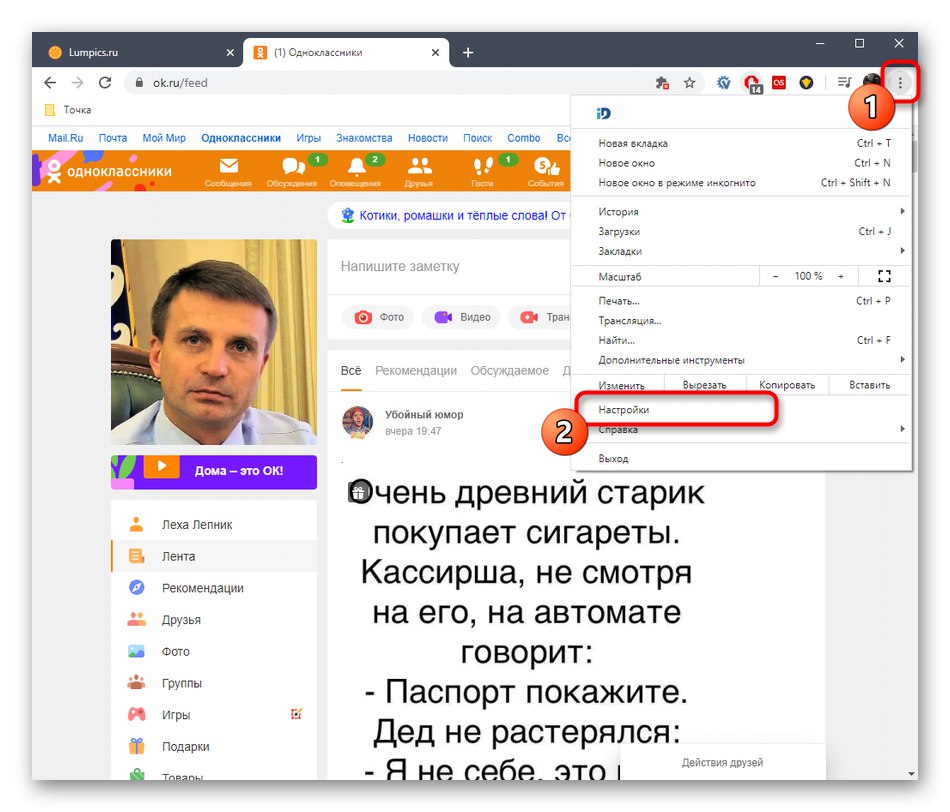
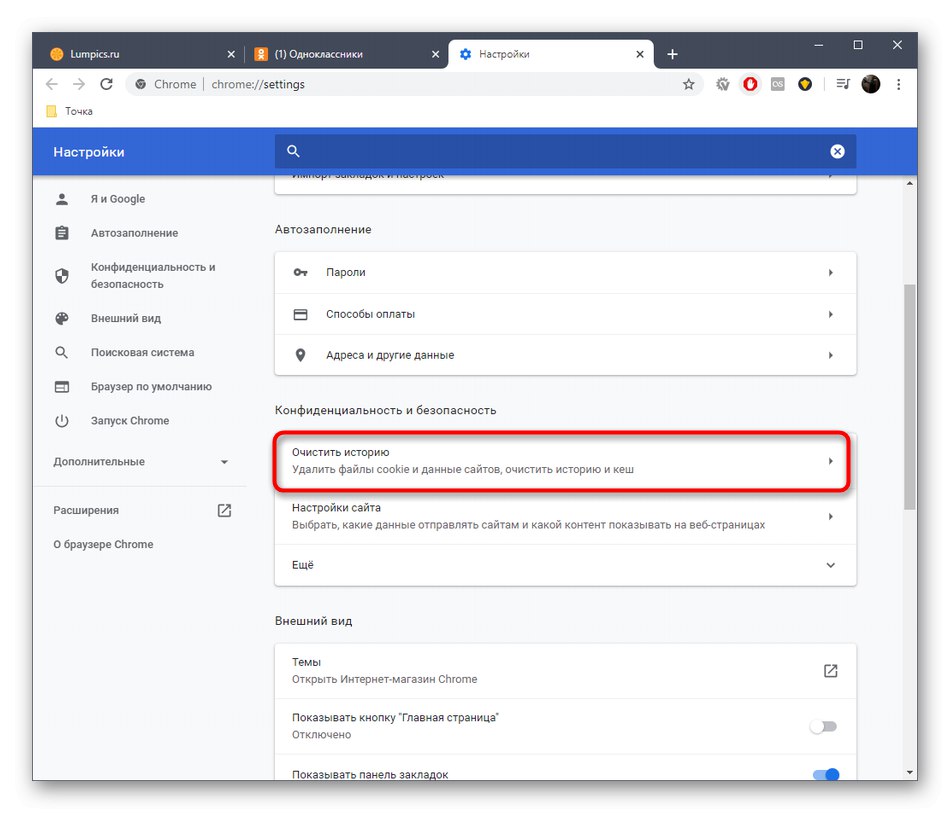
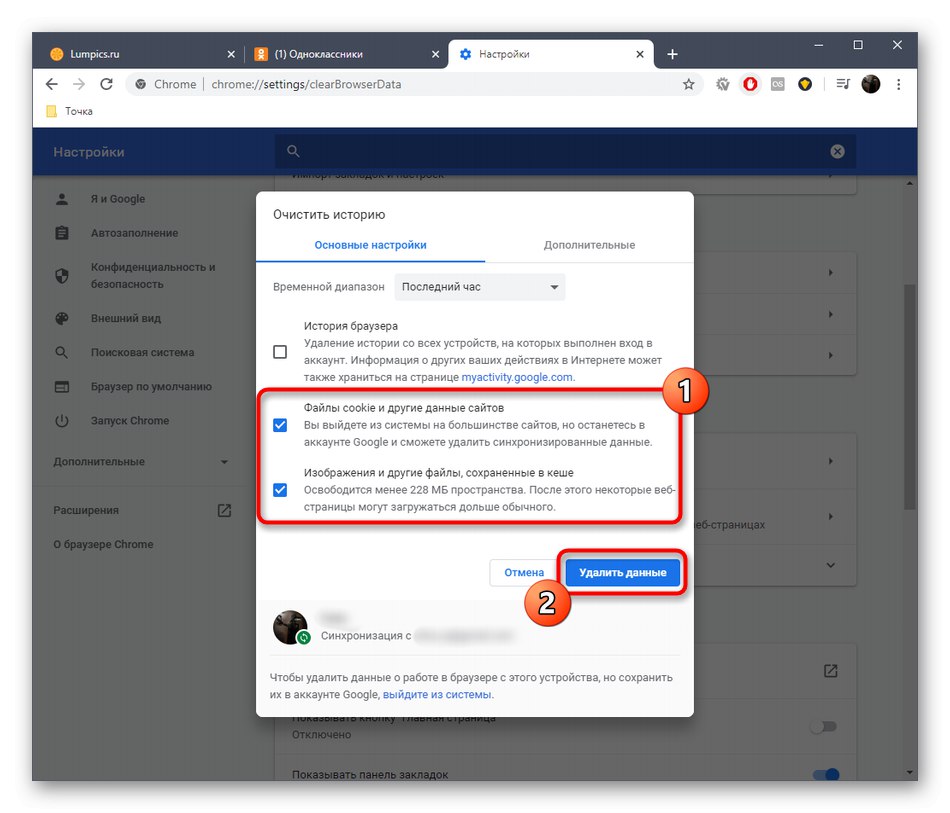
Odporúčame vám najskôr použiť parameter „Obrázky a ďalšie súbory uložené v pamäti cache“, a cookie vymažte iba v prípadoch, keď nie je pozorovaný skutočný efekt. Je to tak kvôli skutočnosti, že keď odstránite cookies, budete automaticky odhlásení zo všetkých stránok, na ktorých bola predtým vykonaná autorizácia!
Ak vám pokyny založené na prehliadači Google Chrome nepomohli zistiť, ako nájsť príslušné položky ponuky, odporúčame vám odkazovať na ďalšie tematické články na našej webovej stránke pomocou odkazov uvedených nižšie.
Viac informácií:
Vymazanie vyrovnávacej pamäte prehliadača
Ako vymazať cookies v prehliadači
Ďalej by som rád objasnil, že vo veľmi zriedkavých situáciách sú zmiznutie sekcií alebo problémy so zobrazením niektorých prvkov rozhrania na stránkach v prehľadávači vyvolané vírusmi v počítači. Ak žiadna z možností diskutovaných vyššie neprináša požadovaný výsledok, môžete sa pokúsiť vyhľadať hrozby pomocou ľubovoľného pohodlného nástroja.
Viac informácií: Boj proti počítačovým vírusom
Mobilná aplikácia
Pre mobilnú aplikáciu platia približne rovnaké odporúčania, ako sme diskutovali vyššie. Tu však musíte brať do úvahy zvláštnosti zabudovanej funkčnosti a rozdiely medzi prehliadačom a rozhraním samotného programu.
Metóda 1: Skontrolujte umiestnenie sekcie „Poznámky“
Zatiaľ vývojári nepridali samostatnú sekciu s poznámkami do mobilnej aplikácie Odnoklassniki, ku ktorej je možné pristupovať cez hlavné menu, takže sa budete musieť obrátiť na svoju osobnú stránku, ktorá sa otvorí takto:
- Spustite program a kliknutím na ikonu troch vodorovných čiar otvorte ponuku.
- Tam klepnite na meno svojho osobného profilu alebo hlavnej fotografie, aby ste prešli na dané zobrazenie.
- Na stránke účtu kliknite na príslušnú sekciu „Poznámky“.
- Teraz si môžete pozrieť všetky prítomné záznamy. Zoradené sú podľa pohybu na dostupných kartách.
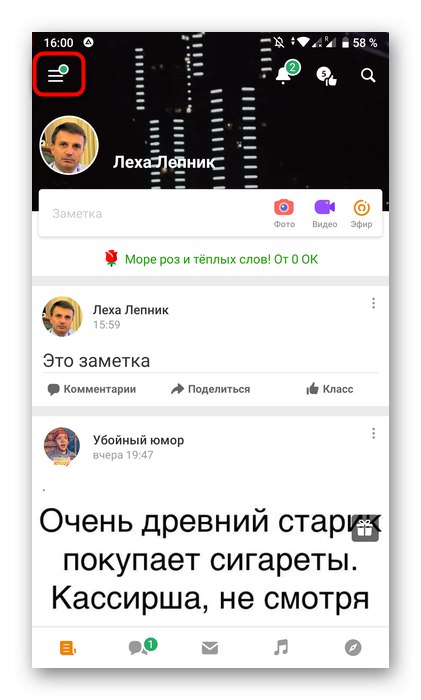
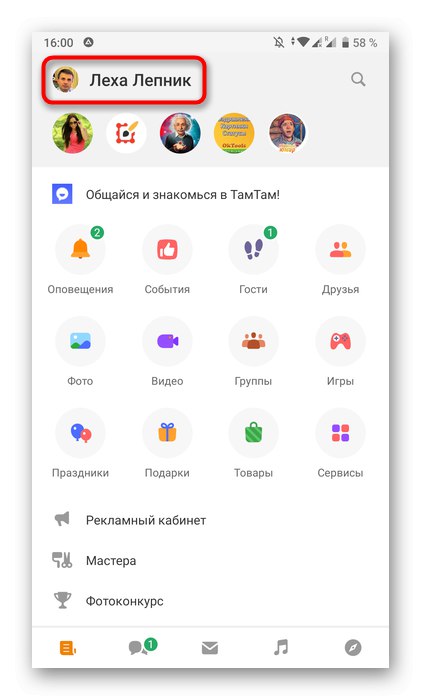
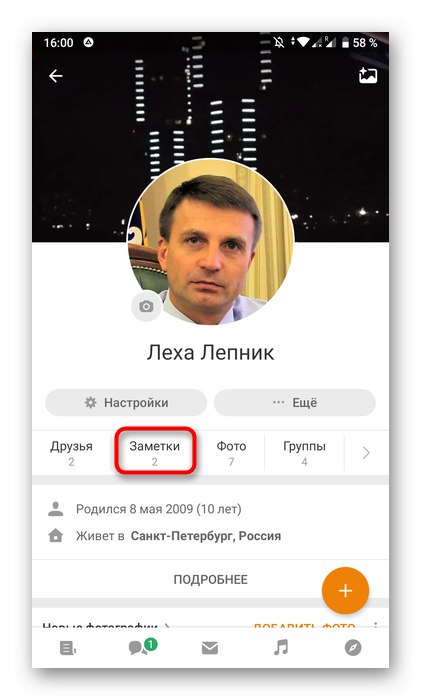
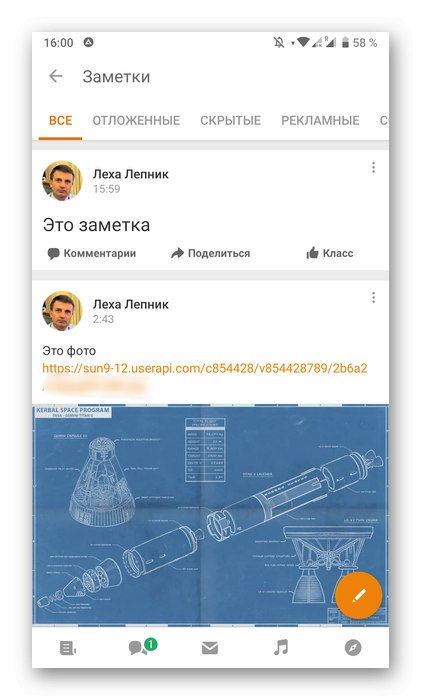
Zatiaľ nie je známy jediný prípad, keď v mobilnej aplikácii nezmiznú konkrétne poznámky, ale celá časť, takže táto metóda by vám mala pomôcť nájsť príslušné menu a začať si tam prezerať záznamy.
Metóda 2: Vymazanie medzipamäte aplikácie
Vymazanie vyrovnávacej pamäte aplikácie Odnoklassniki vám umožní zbaviť sa všetkých chýb týkajúcich sa konfliktov komponentov alebo ku ktorým došlo po inštalácii najnovších aktualizácií. Tento postup by mal vykonať používateľ nezávisle, ale nevyžaduje veľa času a úsilia.
- Ľahkým spôsobom prejdite do nastavení operačného systému.
- Vyberte sekciu „Aplikácie a upozornenia“.
- Nájdete tam „OK“ a kliknite na tento program.
- Presunúť do kategórie „Úložisko“.
- Klepnutím na príslušné tlačidlo vymažete vyrovnávaciu pamäť. Po výzve stačí potvrdiť svoje úmysly.
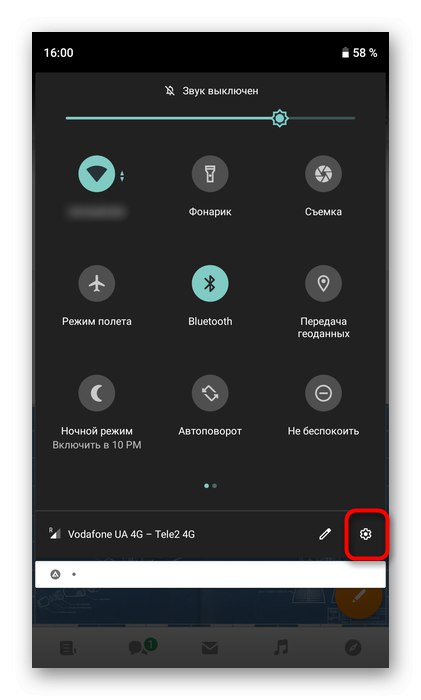
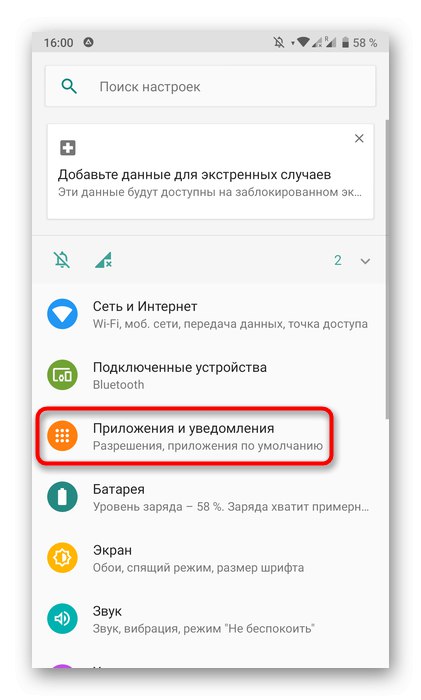
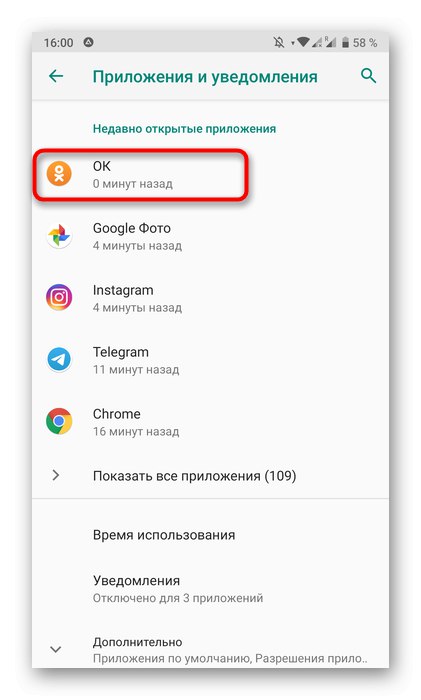
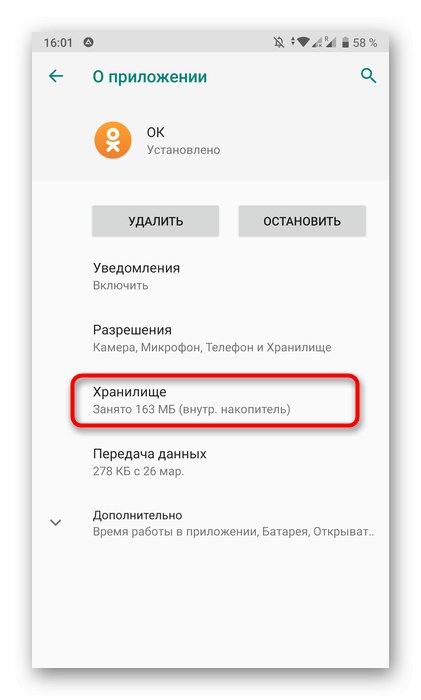
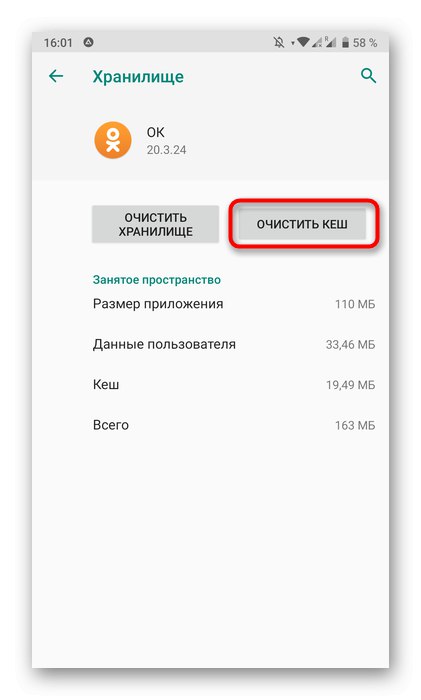
Teraz môžete aplikáciu znova spustiť a skontrolovať, či sa zobrazia všetky predtým vytvorené poznámky. Pri pozorovaní rozdielov medzi uvažovaným rozhraním ponuky a tým, ktoré je implementované v použitom zariadení, odporúčame prečítať si univerzálnejšie tematické pokyny uvedené nižšie.
Čítajte viac: Vymazanie medzipamäte Android / iOS
Metóda 3: Aktualizácia alebo preinštalovanie aplikácie
Náš dnešný sprievodca bude na záver obsahovať dve odporúčania týkajúce sa aktualizácie aktuálnej verzie aplikácie alebo jej preinštalovania, ak sa najnovšia verzia programu už používa v smartfóne alebo tablete. V takom prípade by problémy so zobrazením všetkých poznámok alebo konkrétnej časti mali zmiznúť.
Viac informácií:
Aktualizujú sa aplikácie pre Android
Odstráňte aplikácie z iPhonu a telefónu s Androidom
Inštalácia aplikácií v systéme Android
Na záver by som rád poznamenal, že niekedy samotní používatelia zabudnú, že predtým odstránili niektoré poznámky, a potom ich jednoducho nenájdu. Zvážte túto vlastnosť pri riešení dnešného problému.